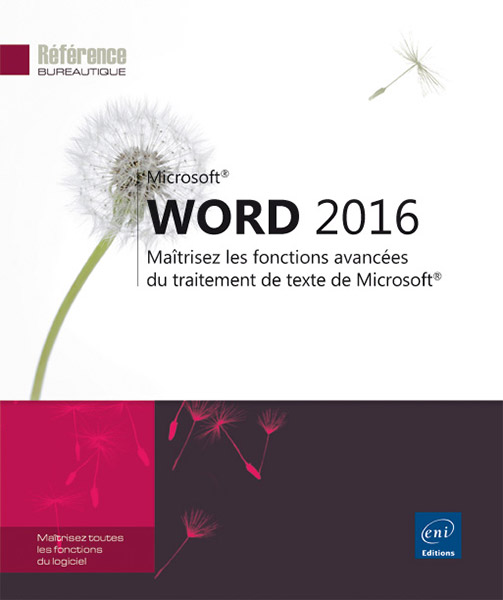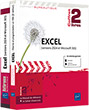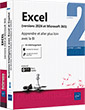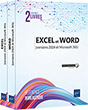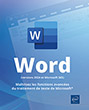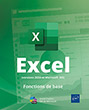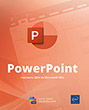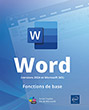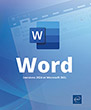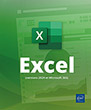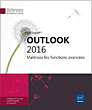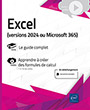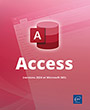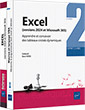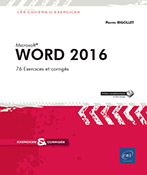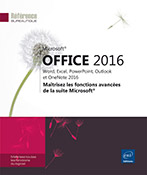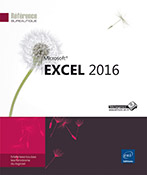Word 2016 Maîtrisez les fonctions avancées du traitement de texte de Microsoft®
Ce livre couvre les fonctions avancées de Microsoft® Word 2016 ; il est destiné à toute personne connaissant les bases de Word et souhaitant aller plus loin par l'apprentissage des fonctions avancées de ce traitement de texte.
Vous verrez tout d'abord comment gérer les différentes versions d'un même document et comment modifier un document pdf dans Word.
Vous apprendrez ensuite à créer des insertions automatiques, des...
Aperçu de la version papier
- Niveau Initié à Confirmé
- Nombre de pages 318 pages
- Parution novembre 2015
- Niveau Initié à Confirmé
- Parution novembre 2015
Vous verrez tout d'abord comment gérer les différentes versions d'un même document et comment modifier un document pdf dans Word.
Vous apprendrez ensuite à créer des insertions automatiques, des équations mathématiques, à insérer des champs pour afficher des informations variables…
Dans la partie consacrée à la mise en forme du document, vous apprendrez à utiliser les polices OpenType dans Word, à créer des listes à plusieurs niveaux, à comparer des mises en forme, à personnaliser le thème du document, à créer et gérer les styles et à créer des modèles de document.
Une partie est consacrée à la création de longs documents : vous apprendrez à organiser votre document en sections, à créer plusieurs en-têtes et pieds de page pour un même document, à créer des signets et renvois, des notes de bas de page et de fin de document et à insérer un filigrane dans le fond des pages. Vous apprendrez à créer le plan du document à partir des différents styles de titres puis à bâtir table des matières, table des illustrations, bibliographie, index et document maître.
La partie suivante est consacrée à la réalisation de formulaires et mailing (publipostage).
Pour finir, vous verrez comment importer des données dans Word (une feuille de calcul Excel, par exemple), comment travailler à plusieurs sur un document grâce au suivi des modifications et à la co-édition, comment personnaliser votre environnement de travail en modifiant la barre d'outils Accès rapide, le ruban et en gérant vos comptes utilisateurs Microsoft et comment créer des macro-commandes.
Découvrez nos formations Microsoft Word éligibles au CPF en cliquant ici. Formation 100% financée, selon vos droits !
Caractéristiques
- Livre (broché) - 17 x 21 cm
- ISBN : 978-2-7460-9823-7
- EAN : 9782746098237
- Ref. ENI : RB16WORFA
Caractéristiques
- HTML
- ISBN : 978-2-7460-9955-5
- EAN : 9782746099555
- Ref. ENI : LNRB16WORFA
Gestion des documents
- Récupérer une version d’un document
- Enregistrer un document au format PDF ou XPS
- Modifier un document PDF dans Word
- Définir les propriétés d’un document
- Insérer un document dans un autre
- Comparer des documents côte à côte
- Publier un document en tant que billet de blog
Recherche/remplacement
- Remplacer une mise en valeur par une autre
- Rechercher/remplacer des marques de mise en forme
- Utiliser des critères de recherche élaborés
- Utiliser la recherche intelligente
Insertions automatiques
- Créer une insertion automatique
- Utiliser une insertion automatique
- Gérer les insertions automatiques
Équations mathématiques
- Insérer une équation prédéfinie
- Créer une équation
- Créer une équation manuscrite
- Gérer les équations
- Enregistrer une équation
Champs
- Insérer un champ
- Mettre à jour un champ
- Afficher/masquer les codes des champs
Tableaux
- Poser et utiliser des taquets dans un tableau
- Répéter des libellés de colonnes sur plusieurs pages
- Scinder un tableau en deux
- Trier une seule colonne d’un tableau
- Convertir du texte en tableau
- Faire un calcul
- Enregistrer un tableau dans la galerie
Objets, images et vidéos
- Gérer la grille de dessin
- Modifier l’habillage d’un objet
- Changer le type d’une forme
- Enregistrer une zone de texte
- Rogner une image
- Supprimer l'arrière-plan d'une image
- Définir les paramètres de compression des images
- Insérer une vidéo à partir d’un site Internet
Mises en forme spécifiques
- Utiliser les fonctionnalités OpenType
- Créer une liste à plusieurs niveaux
- Afficher la mise en forme d’un texte
- Sélectionner les textes ayant une mise en forme identique
- Comparer la mise en forme entre deux textes
- Effacer la mise en forme d’un texte
Thèmes
- Personnaliser un thème de document
- Enregistrer un thème de document
Styles
- Créer un style
- Créer un style de liste
- Appliquer un style de caractères
- Appliquer un style de paragraphe
- Sélectionner les textes possédant le même style
- Gérer les styles
- Importer des styles
- Changer le jeu de styles
- Enregistrer un nouveau jeu de styles
Modèles
- Créer un modèle
- Modifier un modèle de document
- Changer le modèle associé à un document
Sections
- Créer et formater une section
- Présenter du texte sur plusieurs colonnes
- Insérer un saut de colonne
- Aligner du texte dans la hauteur de la page
En-têtes et pieds de page
- Créer un en-tête ou un pied de page personnalisé
- Gérer les en-têtes et les pieds de page
Signets et renvois
- Travailler avec des signets
- Créer des renvois
Notes
- Créer des notes de bas de page et des notes de fin de document
- Gérer les notes existantes
Filigrane
- Créer un filigrane
- Gérer les filigranes
Plan
- Créer un plan en utilisant les styles prédéfinis
- Attribuer un niveau hiérarchique à un paragraphe
- Exploiter le plan d’un document
- Utiliser le volet de navigation
- Numéroter les titres
- Personnaliser la numérotation des titres du plan
Tables
- Construire une table des matières
- Mettre à jour une table des matières
- Enregistrer une table des matières
- Associer une légende à un objet
- Créer une table des illustrations
- Créer une bibliographie
- Gérer les sources
Index
- Créer un index
- Mettre à jour une table d’index
Documents maîtres
- Créer un document maître
- Utiliser un document maître
Formulaires
- Créer un formulaire
- Insérer des contrôles dans un formulaire
- Définir les propriétés d’un contrôle
- Protéger un formulaire
- Utiliser un formulaire
Mailing
- Les étapes de conception d’un mailing
- Créer un mailing
- Ouvrir un document de base
- Créer une liste de données
- Gérer les enregistrements d’une liste de données
- Trier une liste de données
- Limiter l’exécution d’un mailing à certains enregistrements
- Poser une condition pour l’affichage d’un texte
- Réaliser des étiquettes de publipostage
Importation/exportation de données
- Copier des données Excel dans Word
- Insérer une feuille de calcul Excel dans Word
- Insérer un lien hypertexte
Travail de groupe
- Introduction
- Partager un document
- Co-éditer un document
- Gérer les commentaires
- Activer le Suivi des modifications
- Modifier les options de suivi des modifications
- Fusionner des documents
- Accepter ou refuser les modifications
- Protéger le contenu d’un document
- Marquer un document comme étant final
- Limiter la mise en forme d’un document
- Associer un mot de passe à un document
Configuration
- Exploiter la correction automatique
- Paramétrer la vérification orthographique
- Utiliser un dictionnaire personnel
- Préciser la langue utilisée pour la vérification orthographique
- Personnaliser la barre d’outils Accès rapide
- Personnaliser le ruban
- Définir des raccourcis-clavier
- Gérer les blocs de construction
Gestion des comptes utilisateurs
- Généralités sur les comptes utilisateur
- Ajouter ou se connecter à un compte
- Activer un compte
- Personnaliser un compte
- Ajouter ou supprimer un service
- Gérer les mises à jour des logiciels Office
Macro-commandes
- Afficher l’onglet Développeur
- Créer une macro
- Exécuter une macro
- Modifier une macro
- Supprimer une macro
- Raccourcis-clavier
- Index
 Editions ENI Livres | Vidéos | e-Formations
Editions ENI Livres | Vidéos | e-Formations